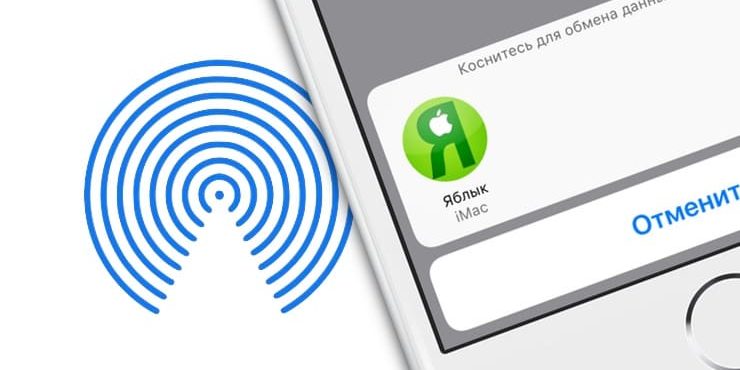С выпуском iOS 12 (инструкция по установке) и macOS 10.14 Mojave (инструкция по установке) Apple предоставила владельцам «яблочных» устройств возможность передавать логины и пароли с iPhone, iPad или Mac при помощи функции AirDrop. Функционалом могут воспользоваться только владельцы гаджетов, на которых установлена последняя версия мобильной или десктопной ОС.
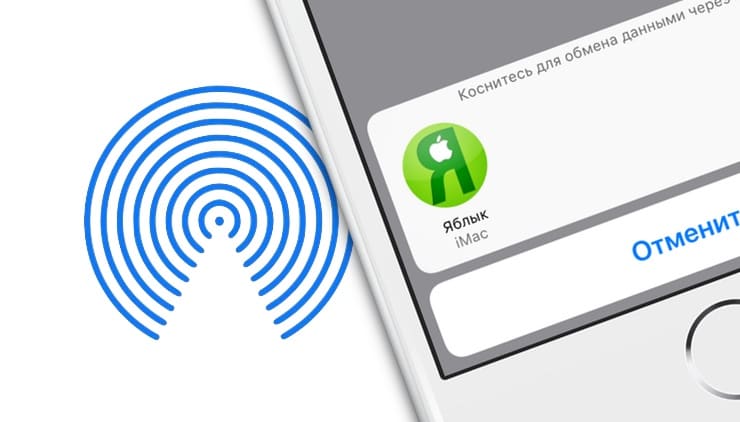
Логины и пароли, отправленные через AirDrop, автоматически сохраняются в пароли Safari как часть связки ключей. Для того чтобы получить доступ к сохраненным паролям для сайтов и приложений на Mac, откройте Safari → «Настройки»→ «Пароли». На iPhone, iPad или iPod touch: «Настройки» → «Пароли и учетные записи» → «Пароли сайтов и программ». Данная возможность может быть полезна для пользователей, не синхронизирующих пароли между устройствами, или для тех, кто делится паролями с родными и близкими.
ПО ТЕМЕ: Новое в iOS 12: Как автоматически вставлять код из SMS в Safari и приложениях на iPhone и iPad.
Содержание статьи
Безопасно ли отправлять пароли с помощью AirDrop?
Если вы используете сторонние менеджеры паролей, такие как 1Password, или «родную» функцию Apple «Связка ключей iCloud» для хранения паролей или данных кредитных карт, этот функционал может вам и не пригодиться.
Данная возможность удобна в случае возникновения проблем с функцией «Универсальный буфер обмена», позволяющей легко переносить контент с одного устройства на другое. Однако в качестве альтернативы ее рассматривать не стоит. В то время как «Универсальный буфер обмена» позволяет копировать содержимое в практически любое приложение, пароли, отправленные через AirDrop, сохраняются в Safari. Что немаловажно, пароли передаются в зашифрованном виде по прямому пиринговому Wi-Fi соединению между источником и целевым устройством.
ПО ТЕМЕ: Новое в iOS 12: Как включить / выключить автоматическую установку обновлений iOS на iPhone или iPad.
Как передать пароль с помощью AirDrop на iPhone, iPad и iPod touch
1. Откройте приложение «Настройки» на iPhone, iPad или iPod touch с iOS 12 (или выше).
2. Нажмите «Пароли и учетные записи».
3. Выберите «Пароли сайтов и программ».
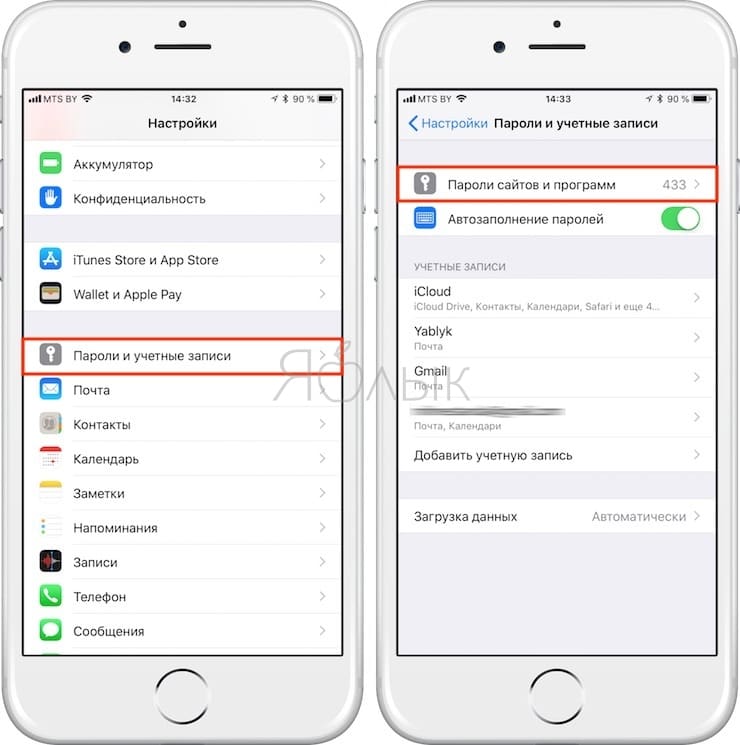
4. В списке нажмите сохраненную запись.
5. Нажмите и удерживайте поле «Имя пользователя» или «Пароль», далее выберите AirDrop в меню.
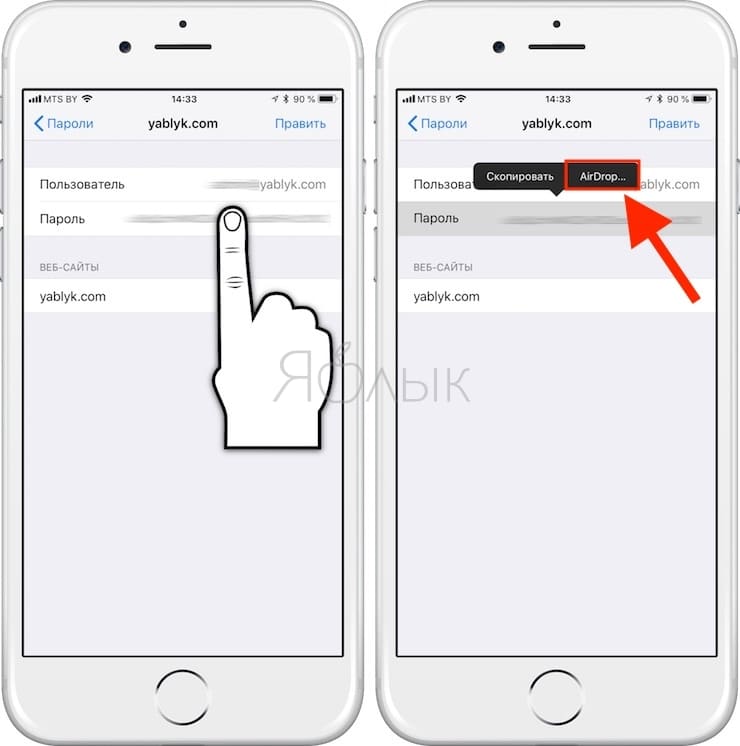
6. Выберите устройство, на которое нужно отправить пароль.
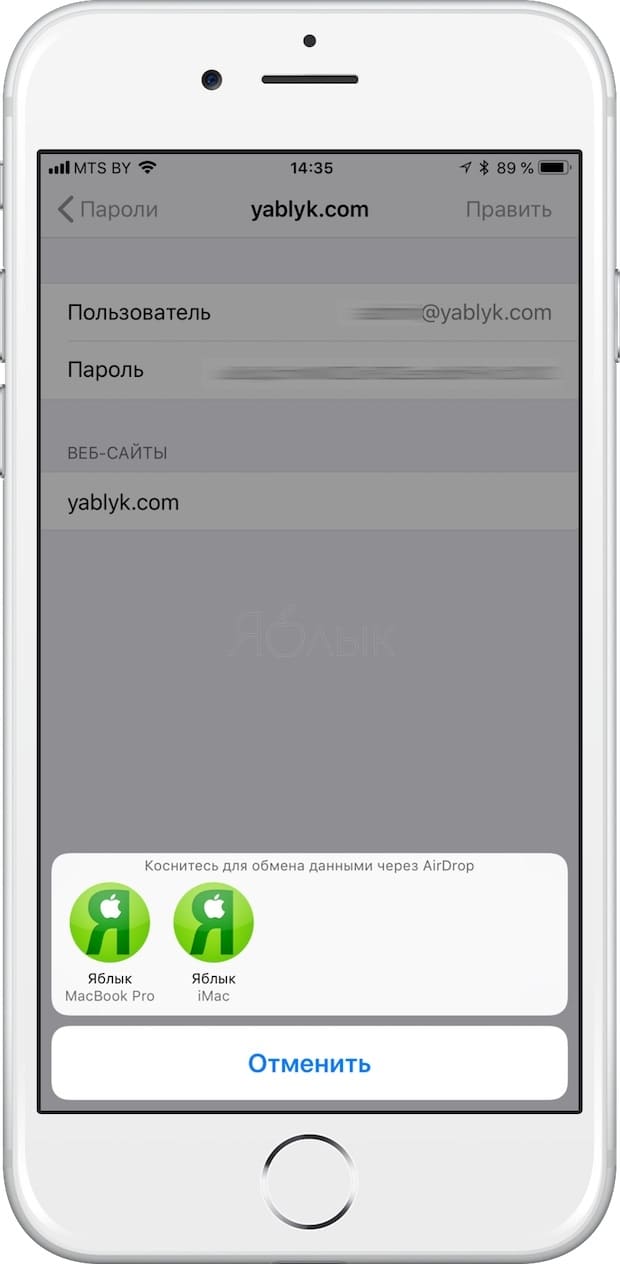
Сохраненные логин и пароль будут отправлены на целевое устройство. При согласии владельца устройства принять содержимое, запись будет добавлена в пароли Safari на гаджете. Если такая запись уже существует, система спросит, нужно ли обновить ее.
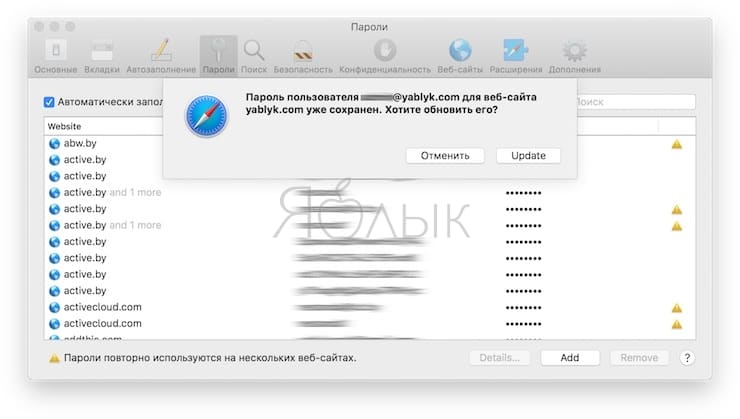
ПО ТЕМЕ: Новое в iOS 12: Как включить режим трекпада на клавиатуре iPhone 5S, iPhone 6 и других моделей.
Как передать пароль с помощью AirDrop на iPhone, iPad и iPod touch
1. Откройте Safari на Mac с macOS Mojave или более поздними версиями.
2. Откройте меню Safari и выберите «Настройки».
3. Выберите вкладку «Пароли».
4. Разблокируйте сохраненные пароли с помощью Touch ID или введите пароль администратора. Дважды кликните на сохраненном пароле, чтобы открыть подробную информацию.
5. Нажмите на опцию AirDrop для того, чтобы отправить пароль на другое устройство.
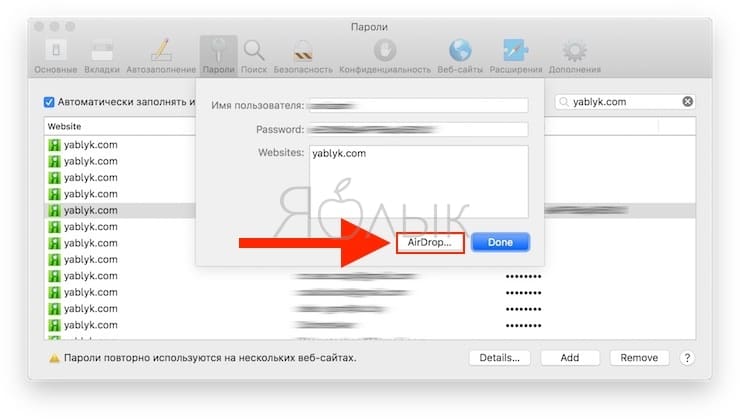
6. Выберите ближайшее устройство AirDrop, на которое нужно отправить пароль.
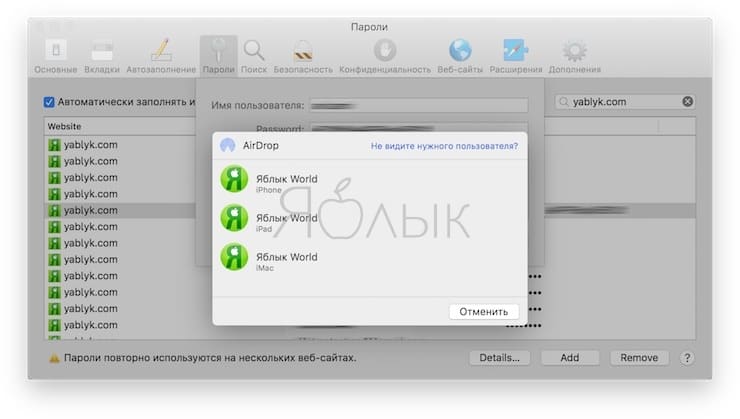
Так же как и в iOS, владельцы Mac могут отправлять на другие устройства сохраненные логины для сайтов и приложений через AirDrop.
Смотрите также:
материал сайта yablyk.com